 SEGUICI SU FACEBOOK!
SEGUICI SU FACEBOOK!
Ti sei perso i nostri ultimi post?
- Lista Server eMule Novembre 2025 (Aggiornamento)
- PastyLink: come scaricare video da Mediaset e RaiPlay (ma non solo)
- Archiviare messaggi in modo semplice con «SMS Backup & Restore»
- Misurare la velocità della connessione col browser (SpeedTest)
- Amazon Prime: iscrizione gratuita, servizi inclusi e offerte Prime Day
Oggi vogliamo spiegarvi una procedura piuttosto comune, che però – in accordo alle molteplici email ricevute – non risulta così semplice per l’utente medio: la connessione di Chromecast al WIFI.
A differenza delle Smart TV, alcuni modelli del dongle Google permettono infatti di memorizzare una sola rete Internet, creando non pochi grattacapi a chi si trova nella necessità di sostituire la “fonte” da cui attingere il traffico dati…
Step 1: predisporre lo smartphone e aprire Google Home
Per prima cosa occorre sapere che se il dongle è sprovvisto di telecomando tale funzione può essere svolta da un qualsiasi smartphone: l’importante è che sia collegato al WIFI da utilizzare, e che al contempo risultino attivi il bluetooth e la geolocalizzazione.
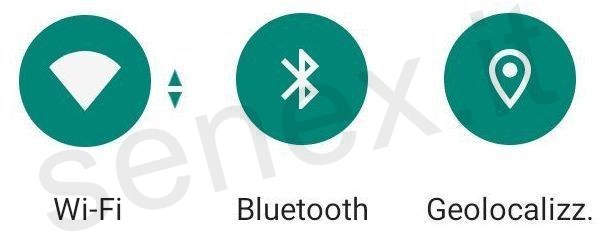
Adesso dobbiamo aprire Google Home, e dalla schermata principale selezionare “Dispositivi”, “Aggiungi dispositivo” e infine “Google Nest o partner”.
Scegliamo ora un nome per la “casa” (la richiesta di inserire l’indirizzo può essere tranquillamente “skippata”).
Step 2: connettere Chromecast al WIFI
Sullo schermo dello smartphone verrà indicato che è in corso la ricerca del dispositivo (fino a che non sarà rilevato).
A questo punto basterà dare l’ok affinché Chromecast si connetta: il passaggio successivo consisterà nel verificare la corrispondenza del codice alfanumerico visibile sul televisore con quello presente sullo schermo del cellulare.
Portato a termine anche questo step, vi verrà chiesto di indicare in quale “ambiente” si trova il dongle…
Step 3: selezionare il WIFI e inserire la password
Siamo quasi giunti al termine del percorso: ora basterà infatti selezionare la rete WIFI a cui connettersi e digitarne la password.
Sullo schermo – in basso a destra – compariranno l’orario e la scritta “Google”… et voilà, il gioco è fatto!
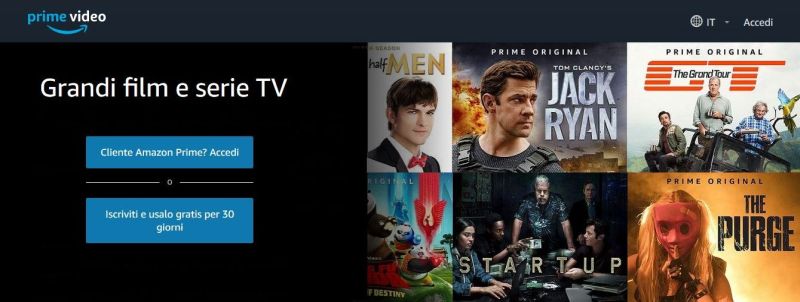 Non vorresti avere a disposizione un’intera videoteca stando comodamente seduto sul divano di casa? Allora iscriviti a “PrimeVideo”: i primi 30 giorni sono gratuiti, e durante il periodo di prova ti puoi cancellare in qualunque momento senza spendere nulla!
Non vorresti avere a disposizione un’intera videoteca stando comodamente seduto sul divano di casa? Allora iscriviti a “PrimeVideo”: i primi 30 giorni sono gratuiti, e durante il periodo di prova ti puoi cancellare in qualunque momento senza spendere nulla!
SENEX
© Senex 2025 – Riproduzione riservata
ISCRIVITI ALLA NOSTRA NEWSLETTER (procedendo si considera accettata l’“Informativa sulla Privacy”).






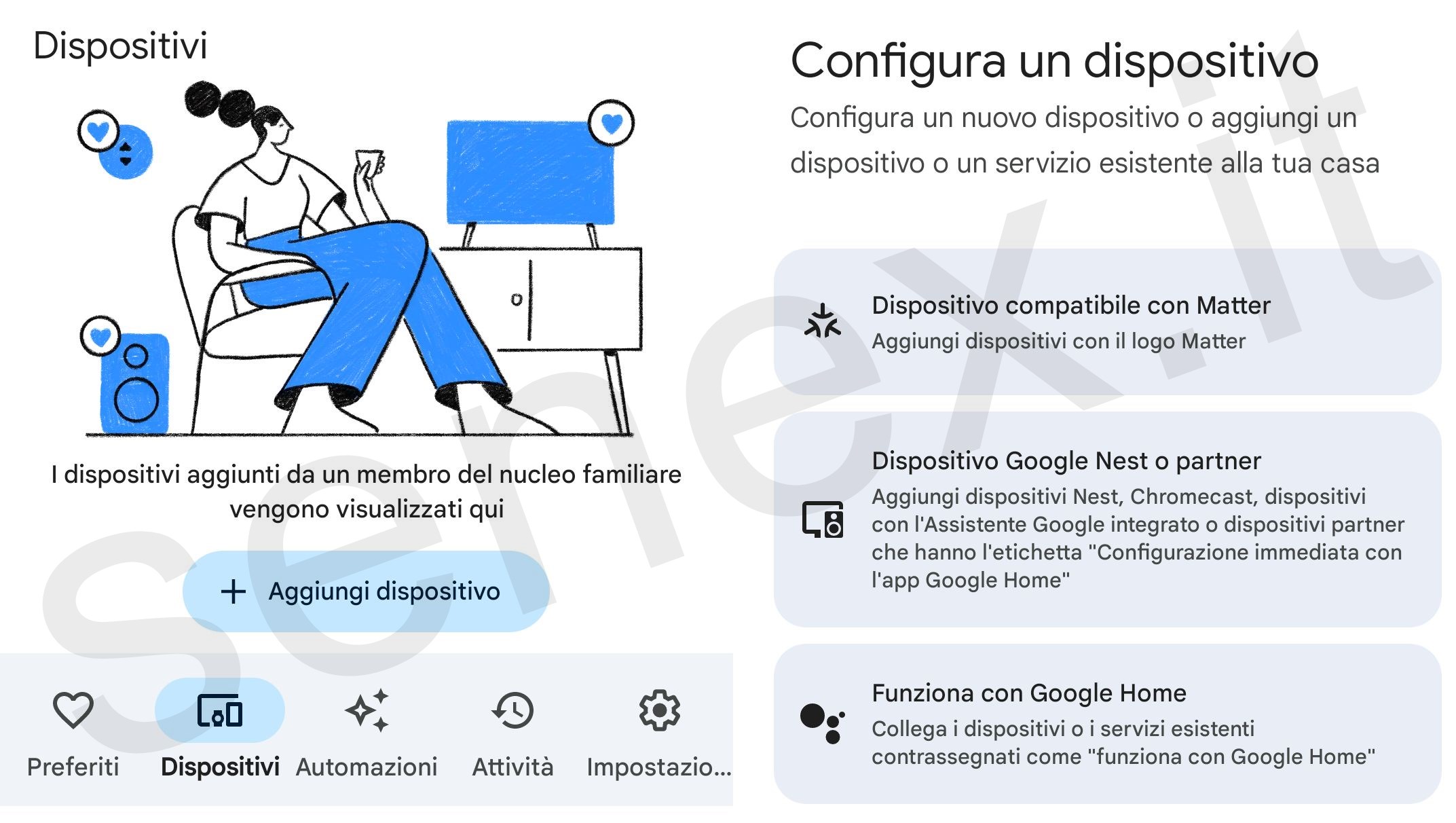
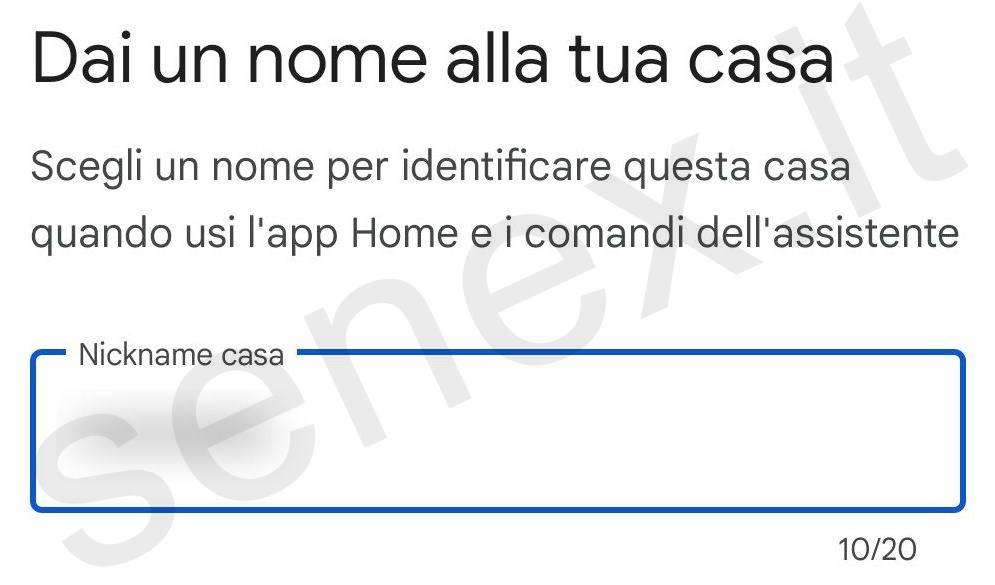
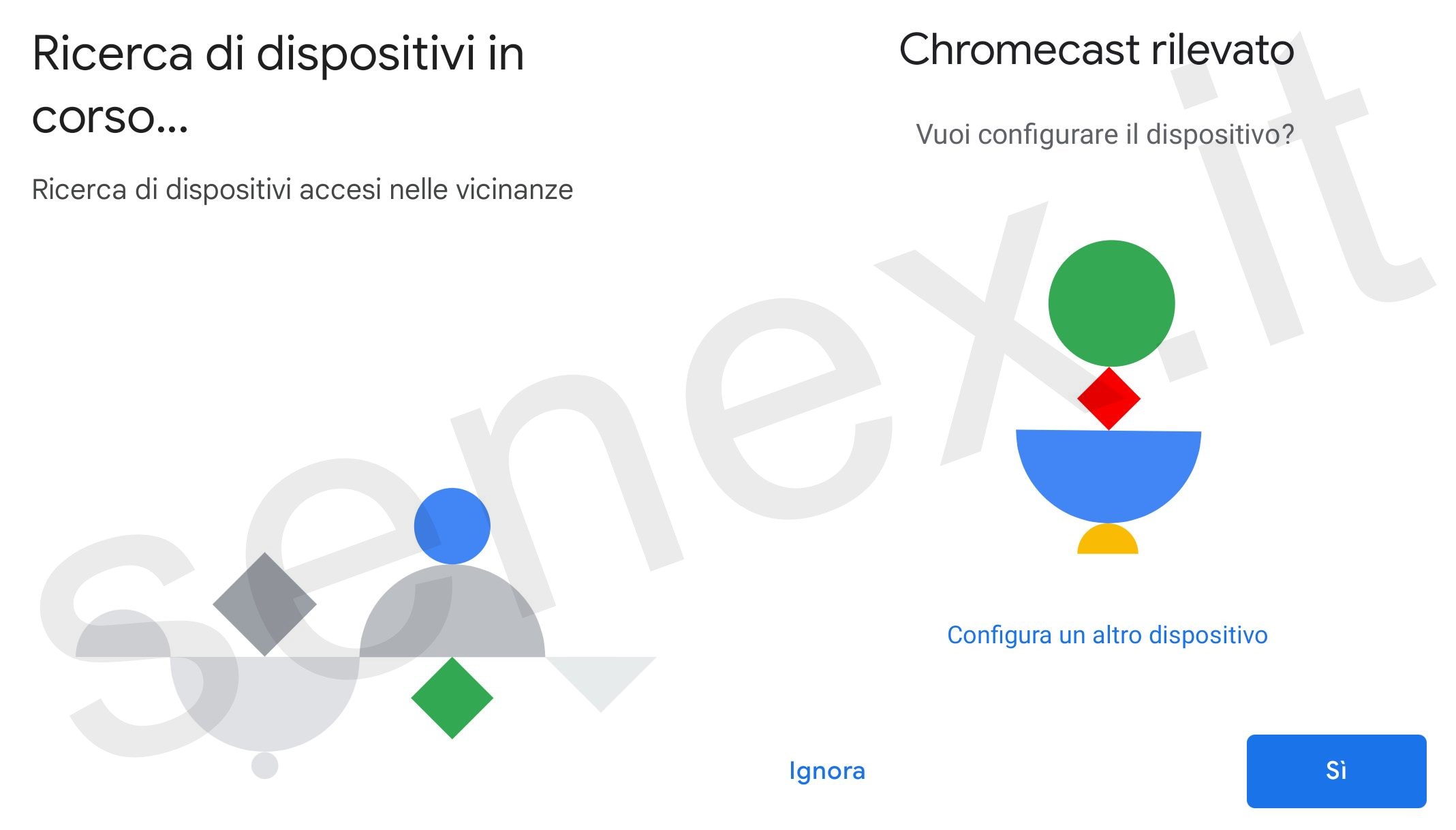
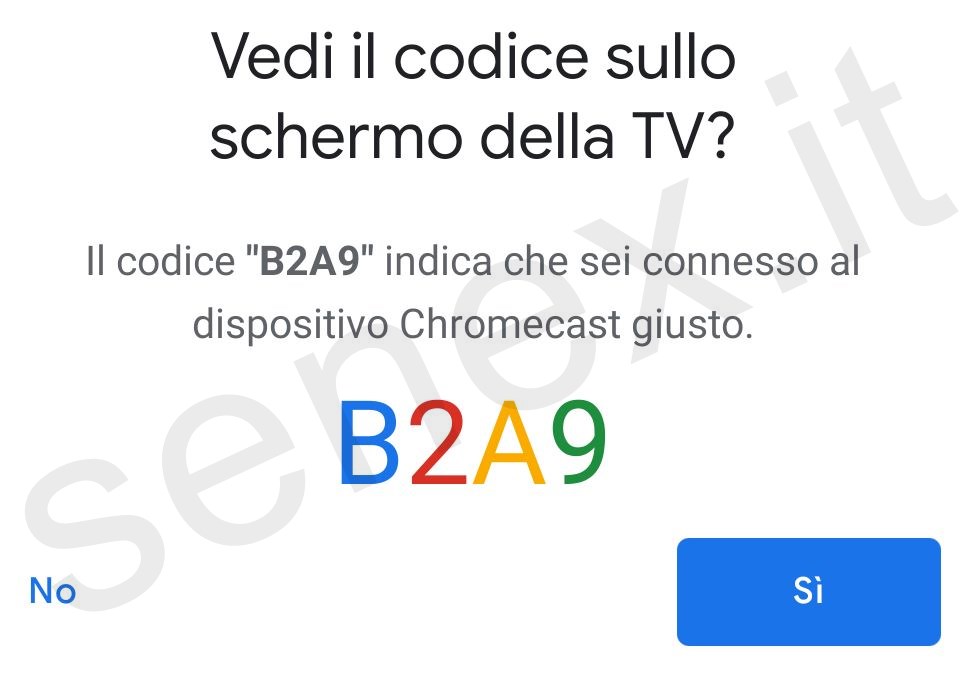
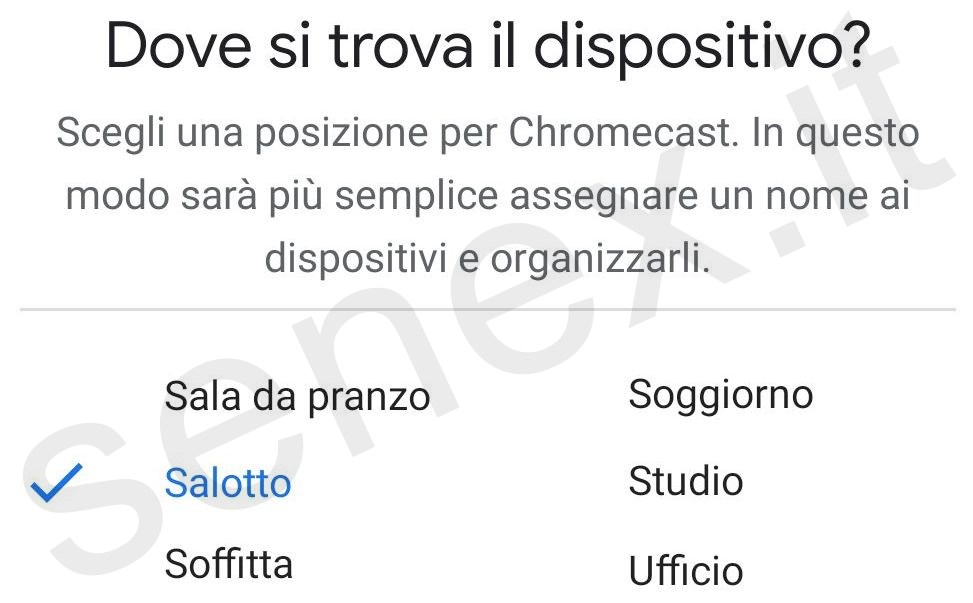
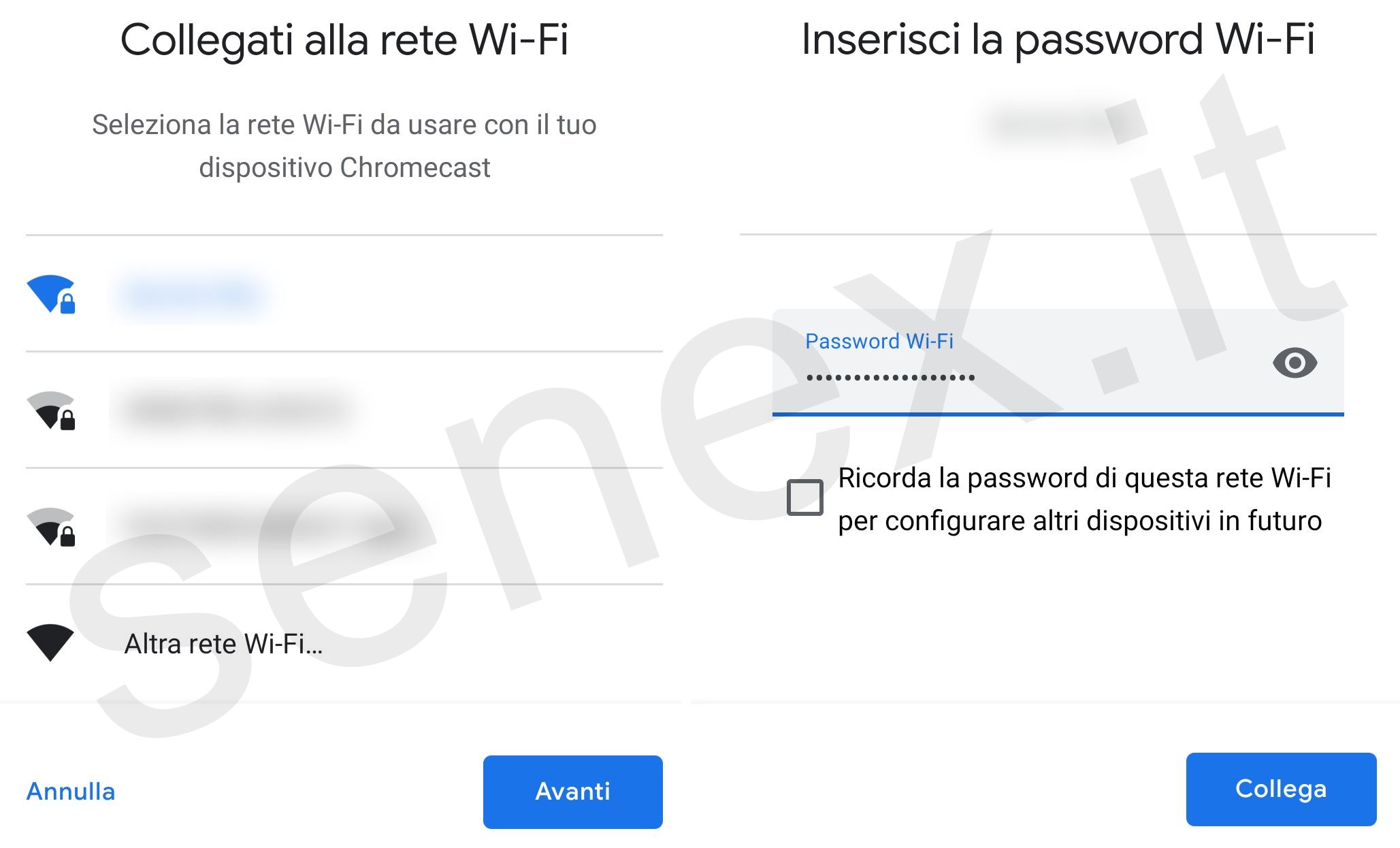







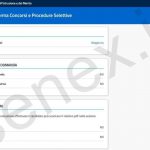




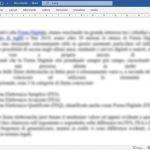

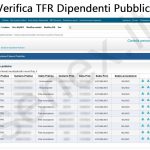


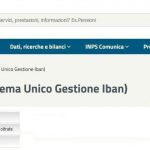






Lascia una risposta